Cómo cancelar un pago en PayPal
PayPal es uno de los métodos de pago digital más aceptados en el mundo debido a su facilidad de uso y eficiencia. Puede enviar o recibir pagos por bienes o servicios en línea a través de PayPal a familiares, amigos, clientes o clientes nacionales e internacionales.
Si ingresó el número incorrecto o algo salió mal con el acuerdo entre usted y la otra parte, PayPal facilita la reversión de pagos. El proceso es rápido y conveniente, pero necesita saber los pasos exactos a seguir.
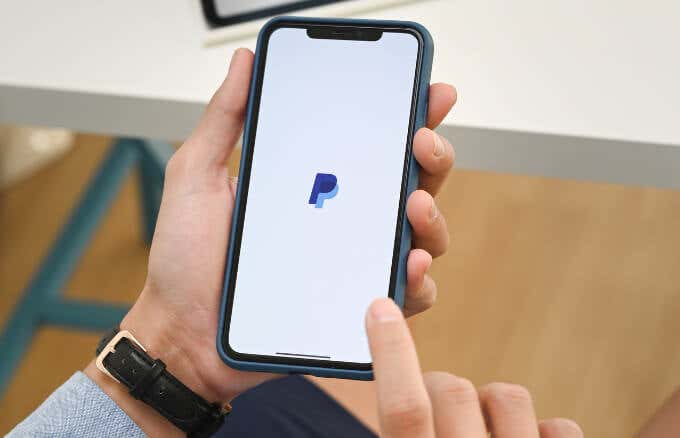
Cualquiera que sea el motivo por el que desea cancelar un pago de PayPal, esta guía lo guiará a través de lo que debe hacer para los distintos pagos de PayPal.
¿Cómo cancelo los pagos de PayPal?
Si tiene un pago pendiente o está suscrito a un servicio específico y desea cancelarlo en PayPal, lo guiaremos en cada paso.
¿Cómo cancelo un pago no reclamado o pendiente en PayPal?
Su pago de PayPal puede estar pendiente porque su cuenta de PayPal está inactiva, ha habido un cambio inusual en el precio de venta o el pago recibido puede ser inusual para su patrón de ventas.
En algunos casos, PayPal puede suspender su estado de pago porque el artículo que vendió provocó la insatisfacción del cliente, o su historial de PayPal como vendedor que no es de eBay es bastante corto.
Lee También Cómo Crear Un Código QR En 7 Sencillos Pasos
Cómo Crear Un Código QR En 7 Sencillos PasosPayPal hace esto para garantizar que la transacción sea segura para usted y el destinatario. Además, quieren asegurarse de que haya suficiente dinero en su cuenta en caso de devolución de cargo o disputa.
El dinero sigue siendo tuyo, pero no está disponible temporalmente hasta que el destinatario confirme que todo está en orden según tu acuerdo.
Si no hay problemas con la transacción, PayPal liberará sus fondos dentro de los 21 días.
- Vaya a su tablero, seleccione Actividad y encuentre el pago que desea cancelar.
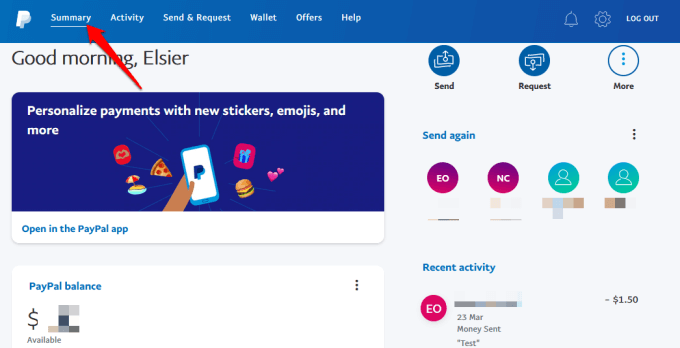
- Selecciona el Pago desea cancelar y seleccione o pulse cancelar.
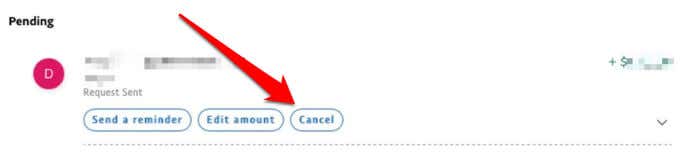
Si el pago muestra el estado "No reclamado", aparecerá en la sección Pendiente de su cuenta. Para anular los pagos no reclamados, seleccione cancelar en pago y luego seleccione cancelar el pago.
anotar: PayPal le otorga hasta 30 días a partir de la fecha de pago original para usar el enlace Cancelar para cancelar un pago pendiente. Si no ha realizado el pago, vaya al Centro de resoluciones y reporte la transacción no autorizada. También puede abrir una disputa y comunicarse directamente con el destinatario si no ha recibido el artículo o el servicio que pagó.
¿Cómo cancelo un pago realizado a través de PayPal?
A diferencia de otros pagos de PayPal, no es posible cancelar un pago de PayPal si su estado muestra "completado" en su actividad. Su único recurso en este caso sería solicitar un reembolso al destinatario dentro de los 180 días posteriores al pago.
Lee También No Hay Altavoces Ni Auriculares Conectados: Métodos Para Solucionarlo
No Hay Altavoces Ni Auriculares Conectados: Métodos Para Solucionarlo- Ir al Resumen seleccione la transacción que desea cancelar y obtenga los detalles del destinatario para que pueda enviarles un correo electrónico para solicitar sus fondos.
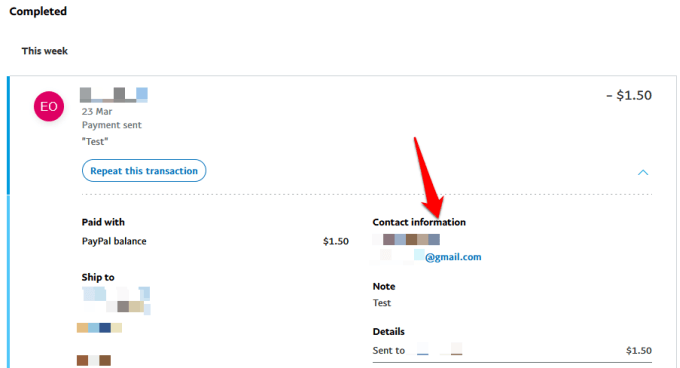
- pídeles que vayan Detalles de la transacción página de transacción y seleccione emitir un reembolso.
¿Qué sucede cuando disputa un pago de PayPal?
Si el destinatario se niega a reembolsarle, puede disputar los cargos con la empresa abriendo una disputa en Centro de Resolución.
Seleccione la transacción y luego seleccione el Reportar un enlace problemático.
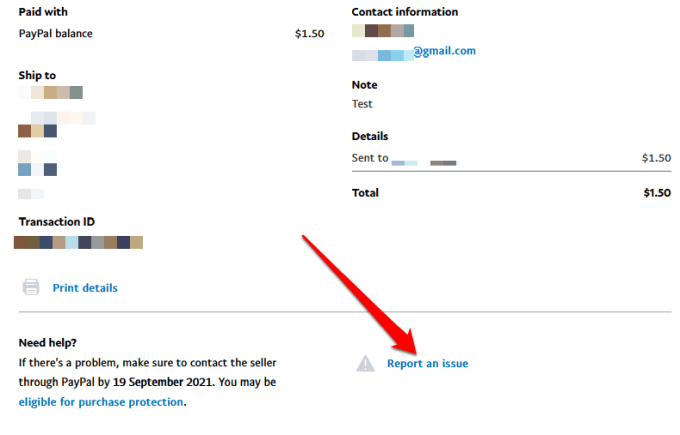
Este paso es útil cuando no recibiste tus artículos o recibiste algo diferente a lo que describió el vendedor. También puede disputar cargos cuando no se autorizó el pago.
Cuando disputa un pago de PayPal, PayPal notifica al destinatario de la disputa. Se colocará una retención temporal sobre los fondos involucrados en la transacción hasta que se resuelva o cierre la disputa.
Una vez que la decisión sea definitiva, PayPal reembolsará el dinero o se lo devolverá al destinatario. Si utilizó su tarjeta de débito o crédito para enviar el pago, su reembolso se enviará a la tarjeta que utilizó. Sin embargo, tendrás que esperar hasta 30 días para que tu tarjeta sea acreditada con el monto.

Si envió su pago a través de su cuenta bancaria y el pago fue cancelado, el monto será reembolsado a su cuenta bancaria.
Lee También Cómo Recuperar La Contraseña De Windows 10
Cómo Recuperar La Contraseña De Windows 10PayPal intentará revertir el pago para que nunca se le cobre. Si no pueden cancelar la transacción, se acreditará un reembolso en su cuenta bancaria dentro de los 7 a 10 días hábiles.
anotar: si el destinatario responde a una disputa, PayPal evaluará la información y determinará el resultado de la reclamación. Si el destinatario no responde, la reclamación se cerrará automáticamente a su favor.
¿Cómo cancelo una suscripción de PayPal?
Si tiene un pago automático de PayPal y desea cancela tu suscripción, es muy fácil hacer esto en su cuenta. Sin embargo, esto solo cancelará los pagos futuros, por lo que no recibirá un reembolso por los pagos anteriores.
- ir a tu Paypal Panel de control y seleccione Definiciones (ícono de engranaje) en la esquina superior derecha de la pantalla.
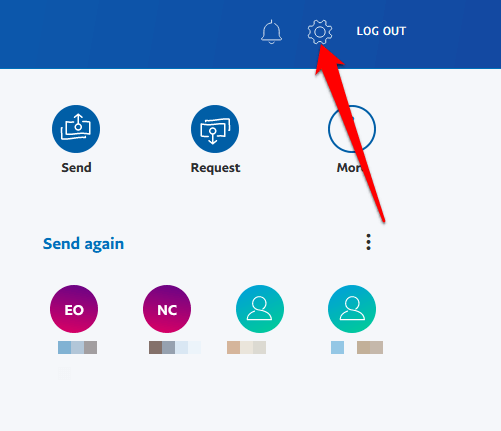
- Seleccione pagos.
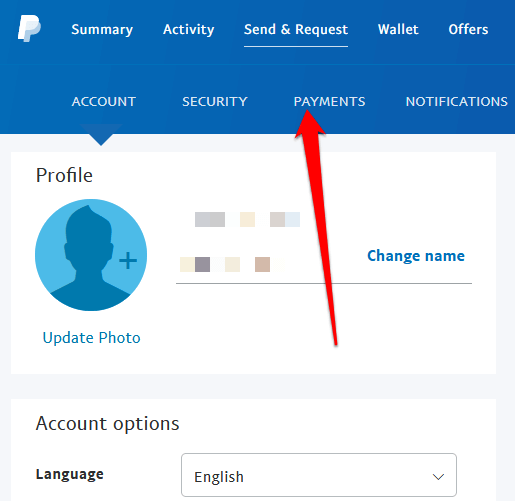
- Luego, desplácese hacia abajo hasta pagos automáticos > Administrar pagos automáticos.
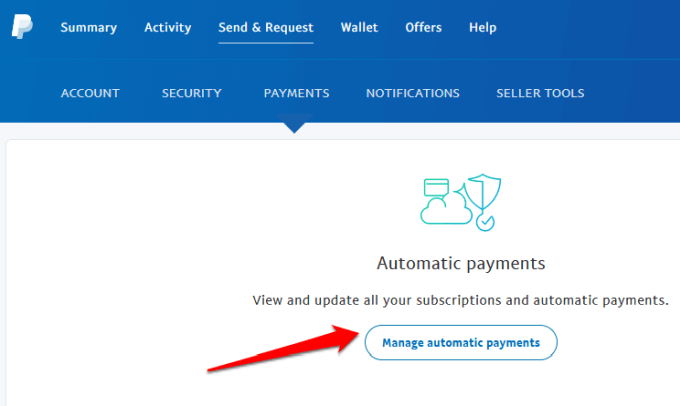
- Seleccione la suscripción o el pago automático que desea detener.
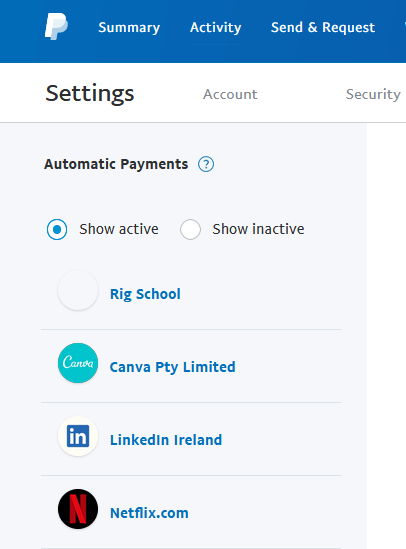
- En el Detalles de facturación página, seleccione la cancelar enlace en el lateral Estado para detener el pago automático.
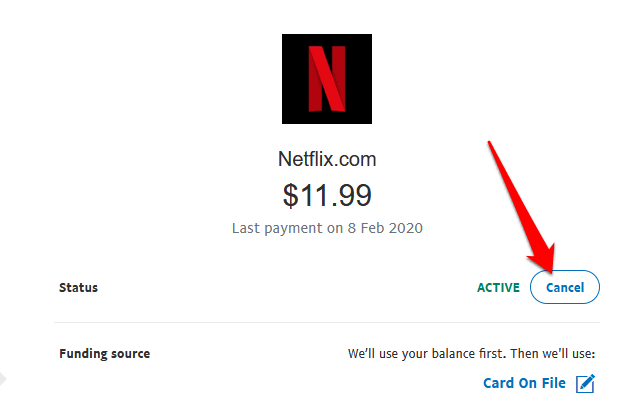
anotar: Debe cancelar el pago automático/recurrente a través de PayPal al menos 24 horas antes de la fecha de pago programada.
Cancele fácilmente los pagos de PayPal
Si accidentalmente pagó a la persona equivocada o envió una cantidad incorrecta a través de PayPal, revertir el pago puede ayudarlo a recuperar su dinero. No es posible revertir un pago de PayPal, pero aún tiene varias formas de intentar recuperar su dinero.
Esperamos que esta guía le haya ayudado a cancelar un pago o una suscripción de PayPal. Si necesita más formas de pagar artículos o servicios en línea, consulte nuestra guía para Facebook Pague o pruebe nuestras recomendaciones para las mejores aplicaciones de pago móvil.
Lee También SpyHunter 5. Usabilidad, Efectividad Y Confiabilidad
SpyHunter 5. Usabilidad, Efectividad Y ConfiabilidadSi quieres conocer otros artículos parecidos a Cómo cancelar un pago en PayPal puedes visitar la categoría Informática.

TE PUEDE INTERESAR